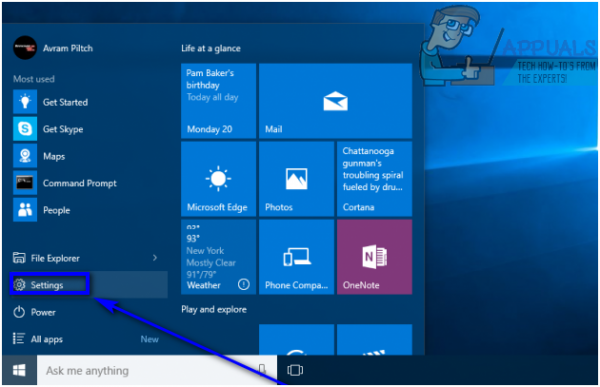Windows – это наиболее широко используемая операционная система компьютеров во всем мире, и значительный процент ее пользователей в той или иной степени отключены или имеют проблемы. В этом случае Microsoft ставит перед собой задачу оснащать каждую итерацию Windows набором функций доступности и простоты доступа, чтобы максимально упростить использование Windows для людей с ограниченными возможностями. Экранный диктор – одна из самых важных функций универсального доступа Windows, и он был частью операционной системы Windows практически с тех пор, как существовала ОС. Экранный диктор также существует в Windows 10, последней и лучшей в длинной линейке операционных систем Windows.
Экранный диктор – это, по сути, функция чтения с экрана, которая читает вслух каждый элемент на вашем экране – от текста до кнопки и все, что между ними. Экранный диктор обеспечивает звуковую обратную связь для всего, что находится на вашем экране, что упрощает использование компьютера людьми с нарушениями зрения (или людьми, которые по какой-то причине просто не хотят смотреть на экраны своего компьютера и предпочитают слышать то, что у них на экране). Однако экранный диктор бесполезен для пользователей, которые прекрасно видят, что находится на их экранах, поэтому непреднамеренное включение экранного диктора может оказаться довольно неприятным.
Если вы случайно включили экранный диктор в Windows 10 или эта функция каким-то образом включается сама по себе, не бойтесь – отключить функцию специальных возможностей очень просто. Чтобы отключить экранный диктор в Windows 10, все, что вам нужно сделать, это:
- Открыть меню «Пуск» .
- Нажмите Настройки .
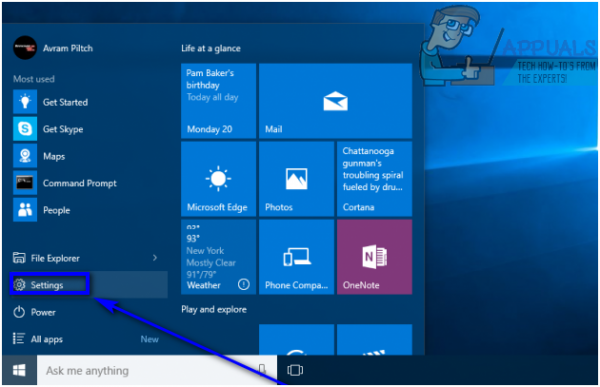
- Нажмите Легкость доступа .
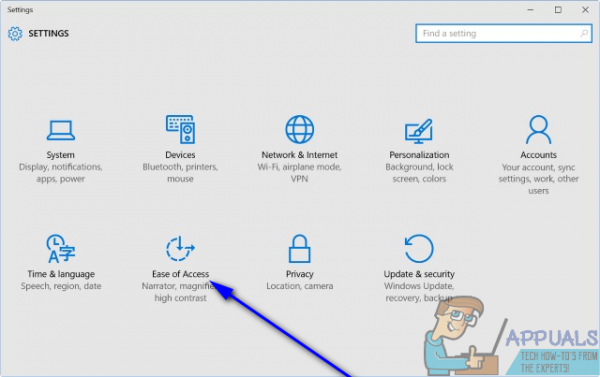
- На левой панели окна нажмите Экранный диктор .
- На правой панели окна найдите переключатель под Экранным диктором и выключите его . Как только вы это сделаете, экранный диктор выключится.
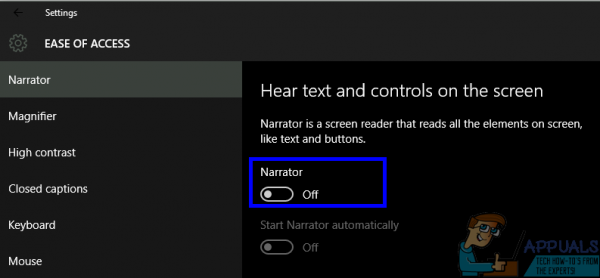
Однако не обязательно останавливаться на достигнутом – если у вас нет используйте экранный диктор на своем компьютере и не хотите, чтобы он случайно включался в будущем, вы можете полностью отключить его. Ниже приведены два различных способа отключения экранного диктора на компьютере под управлением операционной системы Windows:
Метод 1. Отключите сочетание клавиш для экранного диктора .
Прежде всего, вы можете отключить сочетание клавиш для экранного диктора, чтобы случайно не включить его функциональность, неосознанно нажав его сочетание клавиш. Для этого просто:
- Наберите « рассказчик »в поле Search Windows на панели задач.
- Щелкните результат поиска с заголовком Настройки экранного диктора. .
- Нажмите Общие в окне Настройки экранного диктора .
- Снимите флажок, расположенный непосредственно рядом с параметром Включить ярлык для запуска экранного диктора… .
Метод 2: отключите экранный диктор, отозвав для него разрешения
Если вы хотите пройти весь путь, вы можете полностью отключить экранный диктор, отозвав для него все разрешения для своей учетной записи. После этого ваша учетная запись пользователя больше не сможет запускать экранный диктор. Для этого вам необходимо:
- Введите « рассказчик » в поле Search Windows в панель задач.
- Щелкните правой кнопкой мыши результат поиска с названием Экранный диктор и выберите Открыть расположение файла в появившемся контекстном меню. .
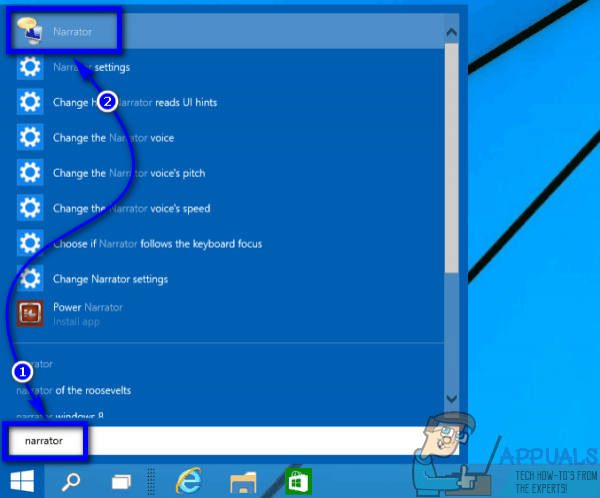
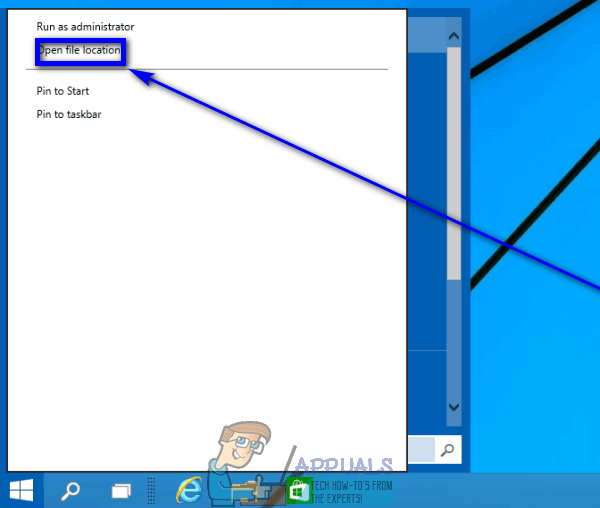
- В появившемся окне щелкните правой кнопкой мыши исполняемый файл Экранного диктора (он уже будет выбран) и выберите Свойства в появившемся контекстном меню.
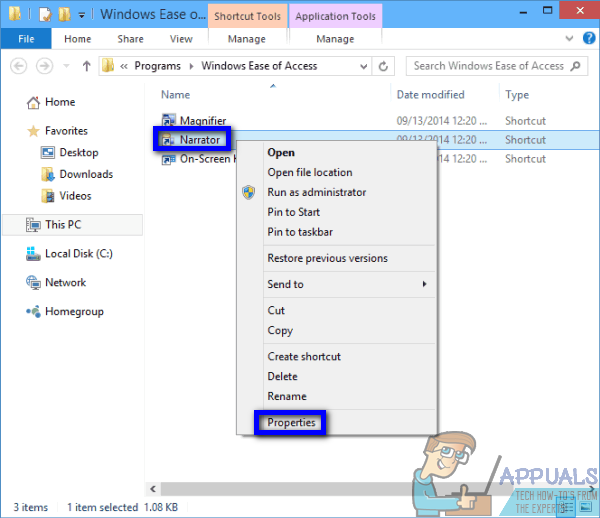
- Перейдите на вкладку Безопасность .
- Нажмите Изменить… .
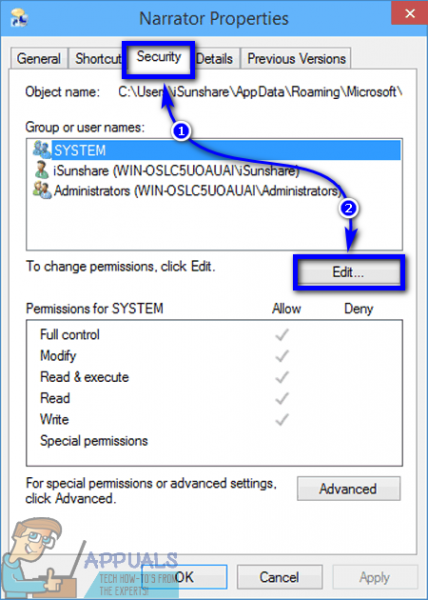
- Установите флажки в разделе Запретить как для Чтение и разрешение Чтение и выполнение для вашей учетной записи пользователя, а затем, одно за другим, для всех остальных учетных записей пользователей на вашем компьютере.
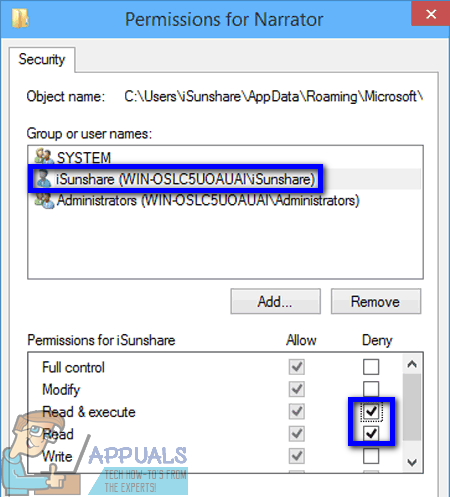
- Нажмите Применить , а затем ОК .
Как только вы это сделаете, экранный диктор не будет включен ни при каких обстоятельствах, потому что у вашего компьютера больше не будет разрешений, необходимых для запуска утилиты.